23 Шага к победе – Шаг№ 14 – Капли и Прыщи
{Disclaimer begin;
Предупреждение перед прочтением:
Первоисточник отсюда – https://www.simplify3d.com/support/print-quality-troubleshooting ;
Original Copyright © 2015 www.Simplify3D.com, All rights reserved. ;
UnAuthorized phrase4phrase translation © 20151101 skianimal@mail.ru. No rights reserved. ;
НеАвторизованный подстрочно-пофразный перевод © 20151101 skianimal@mail.ru. Никаких Прав Не Защищено ! ;
Акцент нижеприведенного текста сделан на
Смысле и доходчивости, его следует “фильтровать” под свои реалии, понятия и т.п. !
Использованы избранные фрагменты из :
https://www.simplify3d.com/support/print-quality-troubleshooting/ http://3dpt.ru/page/faq#description-14
Disclaimer end; }
* * *
14.0. Капли, Натеки и Прыщи на поверхности распечатанной детали – Малые Капли на поверхности печати, также известные как “прыщи”( Небольшие каплеобразные натеки на поверхности распечатки, которые иногда называют «прыщами»);
В процессе 3D-печати, экструдер должен постоянно запускать и останавливать (=“старт-стопить”) экструзию, по мере того, как он перемещается от одной позиции к другой в различных участках столика-хотбеда. Большинство экструдеров очень хорошо справляется с равномерным экструдированием в процессе перемещения, тем не менее, каждый раз, когда экструдер выключен и снова включен, могут появляться небольшие отклонения в качестве экструзии.
Например, если Вы посмотрите на внешнюю поверхностную оболочку Вашего 3D-Изделия, то можете заметить небольшой отметину-след на поверхности, который указывает на то место, где Ваш экструдер начал печатать пластиком эту область Изделия.
Экструдер начал было печатать внешнюю оболочку Вашего 3D-Изделия именно в ЭТОМ конкретном месте, а затем, когда печать оболочки завершается, он в эту исходную точку возвращается..
Эти отметки/пометки обычно называют пятнами, натеками или “прыщами”.
Как Вы легко можете себе представить, может быть очень трудно соединить два куска пластика (да еще разной температуры и/или фазового состояния) вместе, не оставляя какого-либо стыковочного следа, однако все же есть несколько инструментов в программе Simplify3D, которые могут быть использованы для минимизации появлений этих поверхностных “пятен”-неоднородностей т.н. “косметических дефектов”.
14.1. Капли и Прыщи – Изменить настройки втягивания/ректракта/Отвода Филамента и Выбега(=Доп.Эктрузии) ;
Если Вы начинаете замечать небольшие дефекты на поверхности Вашей печати, лучший способ диагностировать то, что является причиной – это внимательно следить, как выпечатывается каждый периметр Вашего Изделия. Не появляется ли дефект в момент, когда экструдер только начинает печатать периметр? Или это только появляется позже, когда печать периметра – завершена, и экструдер подходит к остановке?
Если дефект появился, сразу в начале цикла, то вполне возможно, что настройки ретракции/отвода должны быть немного изменены. Нажмите на кнопку “ Edit Process Settings ”( 'Изменить настройки процесса”) и перейдите на вкладку “Экструдер”. Прямо под расстоянием ретракции/отвода, есть настраиваемый параметр с надписью “ Extra Restart Distance .” ( ' Расстояние Экстра - Рестарта ' ).
Этот параметр определяет разницу между расстоянием ретракции/отвода, когда экструдер остановлен и расстояния готовности/заряженности, которое используется при перезапуске экструдера. Если Вы заметили дефект поверхности в самом начале периметра, то Ваш экструдер, скорее всего подготовлен/зарядился слишком большим количеством расплава пластика. Вы можете уменьшить расстояние заряженности, введя отрицательное значение для дополнительного расстояния перезапуска экструдера.
Например, если Ваш путь ретракта/отвода является 1.0мм , а дополнительный расстояние перезапуска/рестарта = -0,2 мм (обратите внимание на отрицательный знак!), то каждый раз, когда Ваш экструдер останавливается, он будет ретрактить 1,0 мм пластика. Тем не менее, каждый раз, когда экструдер должен начать экструзию снова, он будет толкать только 0,8 мм пластика обратно в сопло. Отрегулируйте этот параметр до тех пор, пока дефект больше не проявится, когда экструдер изначально начинает выпечатывать периметр.
Если дефект не происходит до конца периметра, когда экструдер подходит к остановке, то следует менять другой параметр для поднастройки. Этот параметр называется “ Coasting ”(“Накат”). Вы можете найти его прямо под настройками ретракта/отвода на вкладке “Экструдер”.
Контроль Выбега будет выключать экструдер поблизости ДО конца периметра, чтобы снизить/облегчить давление, накопившееся в Вашем сопле. Включите эту опцию и увеличте значение до тех пор, пока больше не заметите дефект, способный появится в конце каждого периметра, когда экструдер – на подходе к остановке. Как правило, расстояние выбега между 0.2-0.5mm достаточно для того, чтобы иметь заметное влияние на этот эффект.
14.2. Капли и Прыщи – Избегайте Ненужных Ретракций/Втягивания Пластика;
Настройки ретракции/отвода и наката, упомянутые выше, могут помочь избежать дефектов каждый раз, когда сопла делают ретракт, однако в некоторых случаях лучше просто отказаться от ретракта вообще. Таким образом, экструдер никогда не должен менять направление движения и может продолжать хорошую равномерную экструзию пластика. Это особенно важно для машин, которые используют экструдер Боудена, так как большое расстояние между экструзионным мотором и соплом делает любые ретракции более сложно реализуемыми.
Для настройки параметров, которые контролируют, выполняется ли ретракция, перейдите на вкладку “ Advanced “(“Дополнительно”) и найдите раздел “ Ooze Control Behavior ”('Контроль Поведения Просачивания' ). Этот раздел содержит много полезных настроек, которыми можно менять поведение 3D-принтера. Как было отмечено в главе “Stringing or Oozing “ , ретракции прежде всего используется для предотвращения от просачивания пластика через сопло в то время как оно движется между различными частями Вашего Изделия.
Однако, если сопло не собирается пересекать открытое пространство, то просачивание(что происходит) будет на “внутрянке” модели и не будет видно снаружи. По этой причине, многие принтеры имеют включенную опцию “Only retract when crossing open spaces ”('только отказаться при пересечении открытых пространств' ), чтобы избежать ненужных ретрактов пластика.
Еще одна связанная настройка может быть найдена в разделе “ Movement Behavior”('Поведение Движения'. Если Ваш принтер будет делать ретракт только при пересечении пустых/открытых пространств, то было бы полезно вообще избежать этих открытых пространств. Программа Simplify3D включает в себя чрезвычайно полезную функцию, которая может видоизменить путь экструдера, чтобы избежать пересечения контура периметра.
Если экструдер может избежать пересечения контура путем изменения пути перемещения, то в ретракции/отводе не будет необходимости. Чтобы использовать эту функцию, просто включите опцию “ Avoid crossing outline for travel movement ”('избегать пересечения контур для движения перемещения' ).
14.3. Капли и Прыщи – Ретракции В Нестационарном Положении(Втягивание Пластика При Движущемся Сопле!) ;
Еще одной чрезвычайно полезной функции в программе Simplify3D является способность выполнять нестационарные ретракции. Это особенно полезно для экструдеров Боудена, создающих большое давление внутри сопла во время печати. Обычно, когда эти типы машин прекращают экструзию пластика, избыточное давление все еще может создать сгусток пластика, если экструдер неподвижен.
Так прогр.Simplify3D добавила уникальную опцию, которая позволяет держать/оставить/сохранить сопла в движении, пока она(программа) выполняет свою ретракцию. Это означает, что Вы с меньшей вероятностью увидите стационарную каплю, так как экструдер находится в постоянном перемещении/движении в ходе этого процесса(ретракции).
Чтобы включить эту опцию, мы должны поднастроить несколько параметров. Во-первых, нажмите кнопку “ Edit Process Settings ” ('Изменить настройки Процесса”) и перейдите на вкладку “Экструдер”. Убедитесь, что опция 'Wipe Nozzle '(“Протереть Сопло”) включена. Это прикажет принтеру протереть сопло в конце каждого раздела, когда он прекращает печатать.
Для 'Wipe Расстояние'(“Расстояние Протирания”) введите значение 5 мм в качестве хорошей стартовой/отправной точки отсчета. Затем перейдите на вкладку “ Advanced ” ('Дополнительно') и установите флажок с надписью Perform retraction during wipe movement ”('Выполнить ретракт/отвод во время движения по протиранию сопла' ). Это позволит предотвратить стационарную ретракцию, так как принтеру теперь поручено протирать сопло в то время как пластику – втягивается.
Эта очень мощная функция представляет собой отличную возможность попытаться разрешить все еще возникающие проблемы удаления этих дефектов с поверхности Вашей печати.
14.4. Капли и Прыщи – Выберите удобное местораспоположение Ваших стартовых точек начала(отсчета) послойной экструзионной печати.
Если Вы все еще видите некоторые мелкие дефекты на внешней поверхности Вашей печати, программа Simplify3D также предоставляет возможность контролировать расположение этих стартовых точек. Нажмите на кнопку “ Edit Process Settings ” ('Изменить настройки процесса”) и выберите вкладку “Layer”(“Слой”). В большинстве случаев места расположения этих начальных точек выбираются так, чтобы оптимизировать скорость печати.
Тем не менее, у Вас также есть возможность рандомизации размещение стартовых точек или их можно .расположить/совместить/кучковать их в определенном месте. Например, если Вы печатаете статуэтку, то Вы могли бы выровнять все стартовые точки, чтобы они были на задней(тыльной) стороны модели статуэтки, так что они не были бы видны с лицевой стороны. Чтобы сделать это, включите опцию “ Choose start point that is closest to specific location ” («Выбрать точку начала, которое ближе всего к конкретной местонахождения' ), а затем введите туда координаты XиY того места, где Вы хотите, чтобы располагалось сопло для стартовой точки начала экструзии части слоя.
[]
Еще больше интересных статей
Установка хотенда от Creality K2 Plus на Creality K1/c/max/se
Подпишитесь на автора
Подпишитесь на автора, если вам нравятся его публикации. Тогда вы будете получать уведомления о его новых статьях.
Отписаться от уведомлений вы всегда сможете в профиле автора.
Установка хота от K2 может понад...
Bambu Lab P2S — новое поколение легендарного FDM 3D-принтера
Подпишитесь на автора
Подпишитесь на автора, если вам нравятся его публикации. Тогда вы будете получать уведомления о его новых статьях.
Отписаться от уведомлений вы всегда сможете в профиле автора.
Постобработки пост. Делаем из ABS грунт-порозаполнитель.
Подпишитесь на автора
Подпишитесь на автора, если вам нравятся его публикации. Тогда вы будете получать уведомления о его новых статьях.
Отписаться от уведомлений вы всегда сможете в профиле автора.
Если эксперимент удался, значит что-то здесь не...

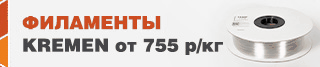










Комментарии и вопросы
Штукенция конечно забавная, но...
Хомут для крепления номера как...
Сколько людей, столько и мнени...
Ребят.. помогите!!! Без п...
Уважаемые, обращаюсь с советом...
Новичек в печатиСерый эт...
Озадачился вопросом, почему в...